خوش آموز درخت تو گر بار دانش بگیرد، به زیر آوری چرخ نیلوفری را
باز نشدن هیچ سایتی در ویندوز با وجود اینترنت در ویندوز
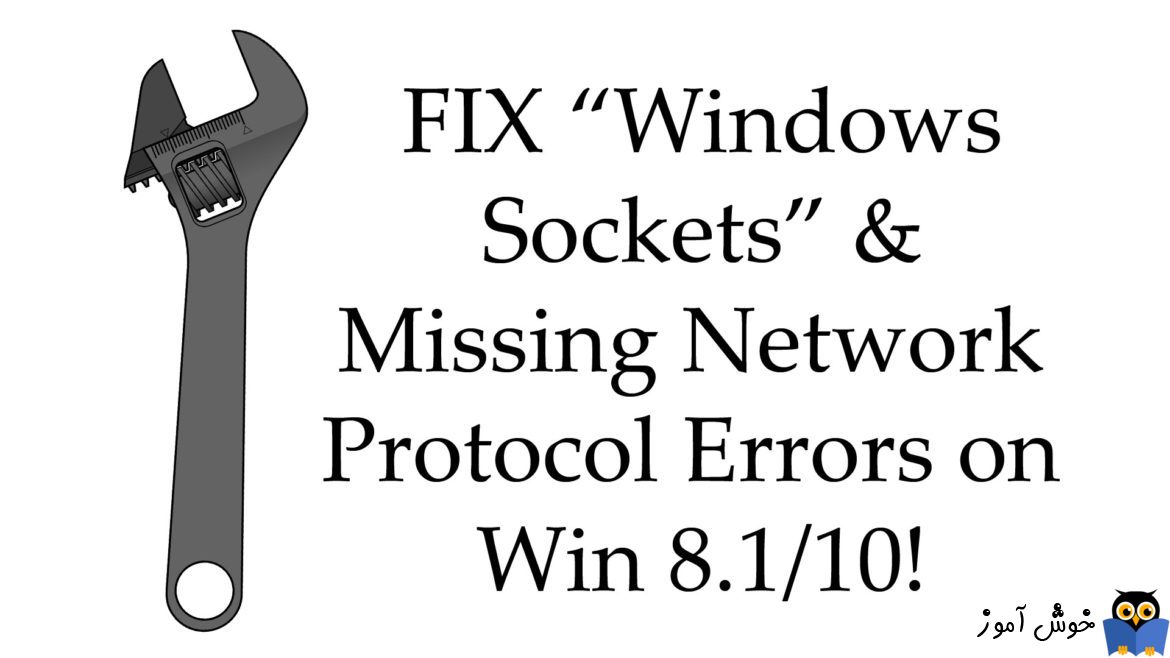
مشکلی که امروز در این پست به بررسی آن خواهیم نشست در ویندوز 10 مشاهده شده است ولی این مشکل ممکن است در ویندوزهای 8 و یا 7 هم مشاهده شود. مشکلی که ممکن است با آن شما هم مواجه شوید این است که ناگهان اتصال اینترنتی شبکه وای فای یا شبکه کابلی سیستم شما قطع می شود. البته اگر به آیکون کارت شبکه دقت کنید، علامت قطعی اینترنت را مشاهده نمی کنید ولی از طریق مرورگر وب قادر به باز کردن هیچ وب سایت اینترنتی نیستید. وقتی روی آیکون کارت شبکه کلیک راست کنید و آیتم Troubleshoot problems را برای رفع شناسایی و رفع مشکل کلیک کنید پیغام زیر را دریافت می کنید:

اگر روی لینک Details، کلیک کنید پیغام زیر را هم می توانید مشاهده کنید:
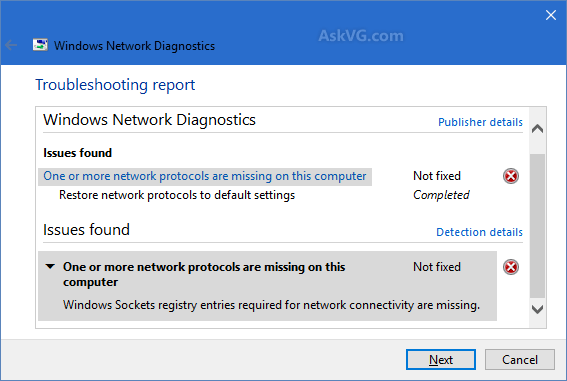
همانطور که مشاهده می کنید پیغام ها چندان واضح نیستند و هیچ توضیح اضافی دیگری در این خصوص ارائه نمی کند. در این پست راه حل هایی در خصوص حل این مشکل ارائه شده که امیدواریم مشکل شما را حل کند.
پیش از آنکه روش های زیر را انجام دهید، لطفا از غیرفعال بودن Proxy در مرورگرتان مطمئن شوید. برای این منظور به لینک زیر مراجعه کرده و متد اول آن را انجام دهید:
غیرفعال کردن Proxy در مرورگر
چنانچه هنوز مشکل دسترسی به وب سایت ها پابرجاست، از روش های زیر استفاده کنید.
بروزرساني اتوماتيک درايور در ويندوز با استفاده از نرم افزار TweakBit™ Driver Updater
دانلود و آپديت درايورها در ويندوز با نرم افزار Smart Driver Updater
آپديت ساده و آسان درايورهاي ويندوز با نرم افزار Driver Talent
بروزرساني درايورها در ويندوز با ابزارهاي رايگان
برای این منظور به کنسول Device Manager وارد شوید و به قسمت Network adapters روی کارت شبکه مورد نظرتان کلیک راست کنید و گزینه Uninstall را کلیک کنید. سپس پیغام های نمایش داده شده را هم YES/OK کنید.
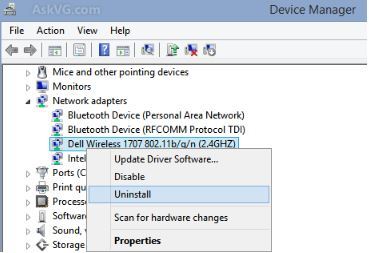
هنگامی کارت شبکه با موفقیت uninstall شد، سیستم را ریستارت کرده و دوباره در همین کنسول Device manager و در روی قسمت Network adapters کلیک راست کنید و گزینه Scan for hardware changes را کلیک کنید.
ویندوز درایور آن را بصورت خودکار نصب می کند اکنون اگر مشکل همچنان پابرجاست روش بعدی را دنبال کنید.
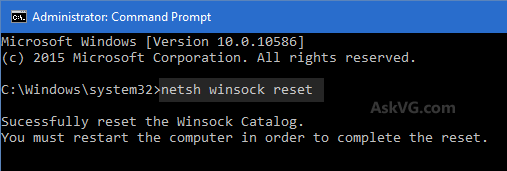
پس از اجرای دستور سیستم را ریستارت کرده و وضعیت مشکل را بررسی کنید.
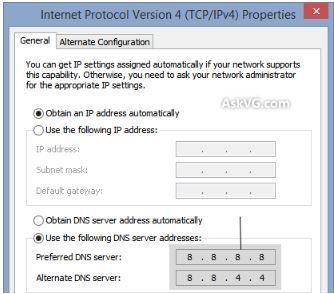

One or more network protocols are missing on this computer.
اگر روی لینک Details، کلیک کنید پیغام زیر را هم می توانید مشاهده کنید:
Windows sockets registry entries required for network connectivity are missing
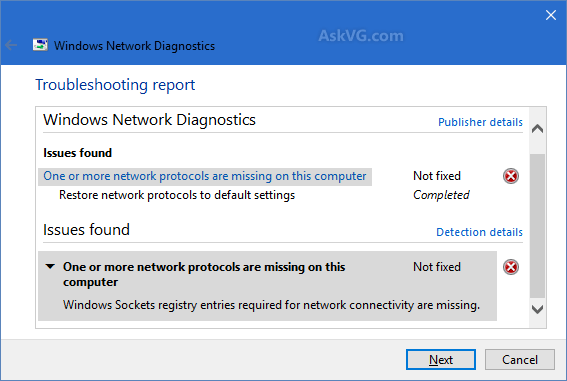
همانطور که مشاهده می کنید پیغام ها چندان واضح نیستند و هیچ توضیح اضافی دیگری در این خصوص ارائه نمی کند. در این پست راه حل هایی در خصوص حل این مشکل ارائه شده که امیدواریم مشکل شما را حل کند.
قبل از هر کاري بهتر از سيستم تان Restore point تهيه کنيد تا در صورت بروز مشکل جاي جبران داشته باشيد.
پیش از آنکه روش های زیر را انجام دهید، لطفا از غیرفعال بودن Proxy در مرورگرتان مطمئن شوید. برای این منظور به لینک زیر مراجعه کرده و متد اول آن را انجام دهید:
غیرفعال کردن Proxy در مرورگر
چنانچه هنوز مشکل دسترسی به وب سایت ها پابرجاست، از روش های زیر استفاده کنید.
SOLUTION 1: Disable 3rd Party Firewall or Security Suite
اگر از نرم افزارهای Third party امنیتی یا فایروال های نرم افزاری استفاده می کنید بطور موقت آنها را غیرفعال کنید. اگر در این صورت مشکل برطرف شد باید تنظیمات نرم افزار را تغییر دهید و یا نرم افزار دیگری را جایگزین آن کنید.SOLUTION 2: Update Network Adapter Drivers
در لینک های زیر نحوه آپدیت درایورها توضیح داده شده است ولی شما با استفاده از این یکی از این لینکها فقط درایور کات شبکه را باید آپدیت کنید. یا اینکه از یک سیستم دیگر که به اینترنت دسترسی دارد، به وب سایت سازنده کارت شبکه سیستم تان رفته و درایور کارت شبکه را دانلود و با فلش به این سیستم تان منتقل کرده و آن را نصب کنید.بروزرساني اتوماتيک درايور در ويندوز با استفاده از نرم افزار TweakBit™ Driver Updater
دانلود و آپديت درايورها در ويندوز با نرم افزار Smart Driver Updater
آپديت ساده و آسان درايورهاي ويندوز با نرم افزار Driver Talent
بروزرساني درايورها در ويندوز با ابزارهاي رايگان
SOLUTION 3: Uninstall Network Adapters Using Device Manager
اگر موفق به آپدیت درایور کارت شبکه نشدید، میتوانید از روش زیر کارت شبکه را uninstall کرده و دوباره نصب کنید.برای این منظور به کنسول Device Manager وارد شوید و به قسمت Network adapters روی کارت شبکه مورد نظرتان کلیک راست کنید و گزینه Uninstall را کلیک کنید. سپس پیغام های نمایش داده شده را هم YES/OK کنید.
هنگامی کارت شبکه با موفقیت uninstall شد، سیستم را ریستارت کرده و دوباره در همین کنسول Device manager و در روی قسمت Network adapters کلیک راست کنید و گزینه Scan for hardware changes را کلیک کنید.
ویندوز درایور آن را بصورت خودکار نصب می کند اکنون اگر مشکل همچنان پابرجاست روش بعدی را دنبال کنید.
SOLUTION 4: Reset Winsock Catalog to a Clean State
لطفا Command Prompt را بصورت run as administrator اجرا کرده و دستور زیر را وارد و Enter کنید:netsh winsock reset
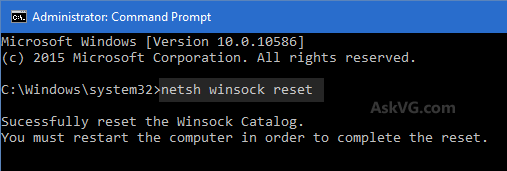
پس از اجرای دستور سیستم را ریستارت کرده و وضعیت مشکل را بررسی کنید.
SOLUTION 5: Obtain IP Address Automatically and Settings Custom DNS
لطفا به تنظیمات کارت شبکه خود وارد شوید و اطمینان حاصل کنید که گزینه Obtain an IP address automatically فعال باشد و سپس از پایین پنجره تیک گزینه use the following DNS Server Address رافعال کرده DNS Server های معتبر اینترنتی را برای سیستم تان تنظیم کنید. مثلا 4.2.2.4 و یا 8.8.8.8




نمایش دیدگاه ها (5 دیدگاه)
دیدگاه خود را ثبت کنید: